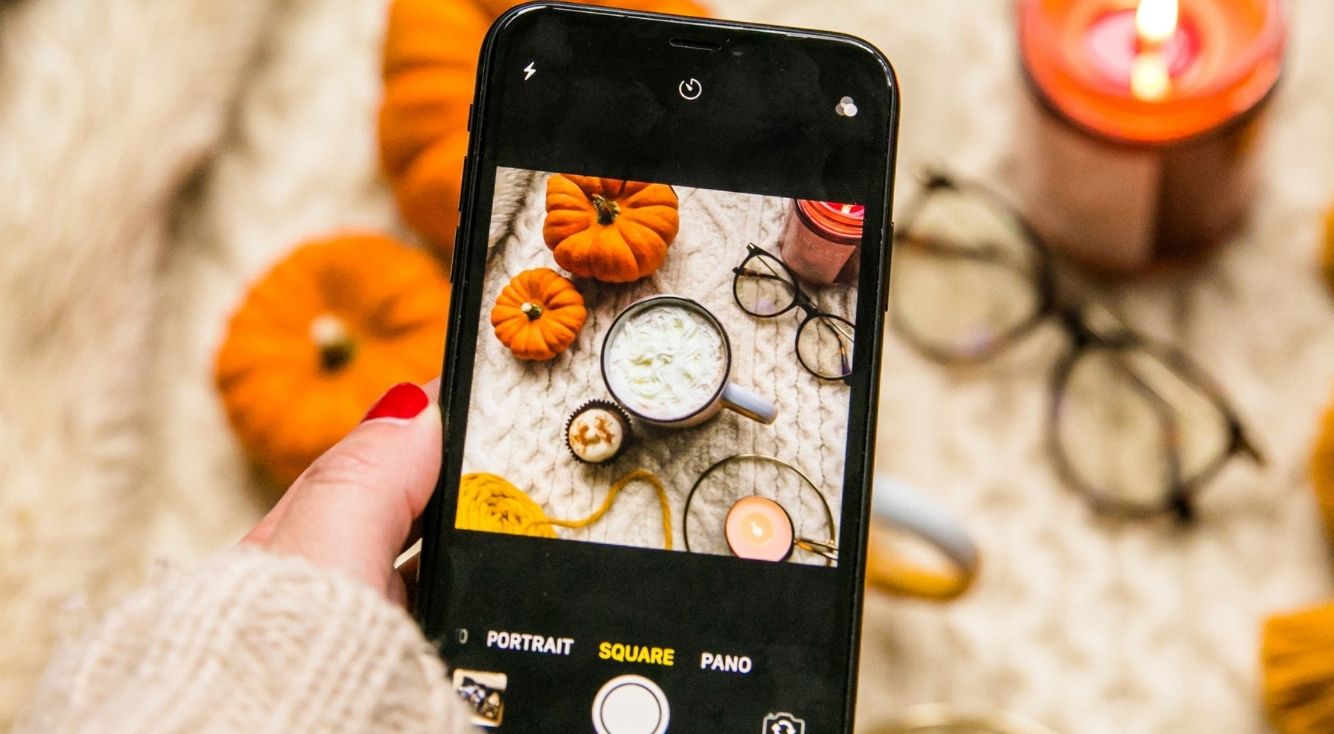
【LINE】QRコードを印刷する手順!文書や名刺に挿入するには?
LINEで他の人と繋がるために自分のQRコードを相手に教えることがありますが、スマホを使わず、名刺のように直接相手に手渡せたら便利ですよね。この記事では、LINEのQRコードを印刷する方法を解説します。
Contents[OPEN]
- 1【LINE】QRコードを印刷したい!
- 1.1LINEの「QRコード」とは?
- 1.2大勢の場でLINE交換する手間が省ける!
- 1.3公式アカウントやオープンチャットのQRコードも印刷できる
- 1.4QRコードのみの印刷ならスマホがおすすめ
- 1.5文書に差し込むならPCを使おう
- 2【LINE】QRコードを印刷する方法《スマホ「かんたんnetprint」》
- 3【LINE】QRコードを印刷する方法《PC「Google ドキュメント」》
- 4【LINE】QRコードを印刷する際の注意点
- 4.1QRコードのサイズはなるべく大きめに
- 4.2QRコードに加工しない
- 4.3QRコードは更新しない
- 4.4メッセージ受信拒否設定をオフにしておく
- 4.5PC版LINEではQRコードを表示できない
- 4.6QRコードを読み取れない人のためにURLも記載しておこう
- 4.7個人情報の扱いは慎重に!
- 5LINEのQRコードの印刷と配布は慎重に考えて行おう!
【LINE】QRコードを印刷したい!
日本だけで8,800万人のユーザーがいると言われるLINE。友達や家族とのコミュニケーションツールとしてあらゆる世代の人に幅広く利用されていて、メールや電話はしないけどLINEはする、という人も増えてきています。
多くの人が手軽に使えるLINEだからこそ、手軽に連絡先交換をしたいものです。そのときによく活用されるのがLINEのQRコードです。
LINEの「QRコード」とは?
LINEの人気の理由の1つは、友だちの追加を行うのが簡単で、さらに友だちを追加する方法がたくさんあることです。特に人気があるのがQRコードを使った方法です。
各LINEユーザーには自分だけのQRコードが割り当てられます。LINEをやっている友だちがQRコード読み取り機能を使い自分のQRコードをスキャンして読み取れば、相手の友だちリストに自分が追加されます。
一瞬のうちに友だちの追加ができ、電話番号や名前などの友だち情報を記入する必要は一切なのでとても便利です。
大勢の場でLINE交換する手間が省ける!
QRコードを手渡す方法は、直接相手のスマホで読み取ってもらう方法と、送信する方法の2つが一般的です。
でも集まりの場などで初めて会うたくさんの人に自分のQRコードを読み取ってもらうのは、これらの方法だとちょっと面倒なこともあります。
そんな時、QRコードをプリントアウトして名刺のように手渡しできたらスマートです!
公式アカウントやオープンチャットのQRコードも印刷できる
QRコードは簡単に探すことができます。LINEアカウントの「プロフィール」画面や、「友だち追加」画面からQRコードを見つられます。
また「オープンチャット」をやっているユーザーであれば、「オープンチャット」画面にある「友だち追加」ボタンから自分のQRコードを表示できます。
ビジネスでLINEを活用している人は、LINEとは別に「LINE公式アカウント」アプリを利用していますが、このアプリ上でも自分のQRコードを表示できます。
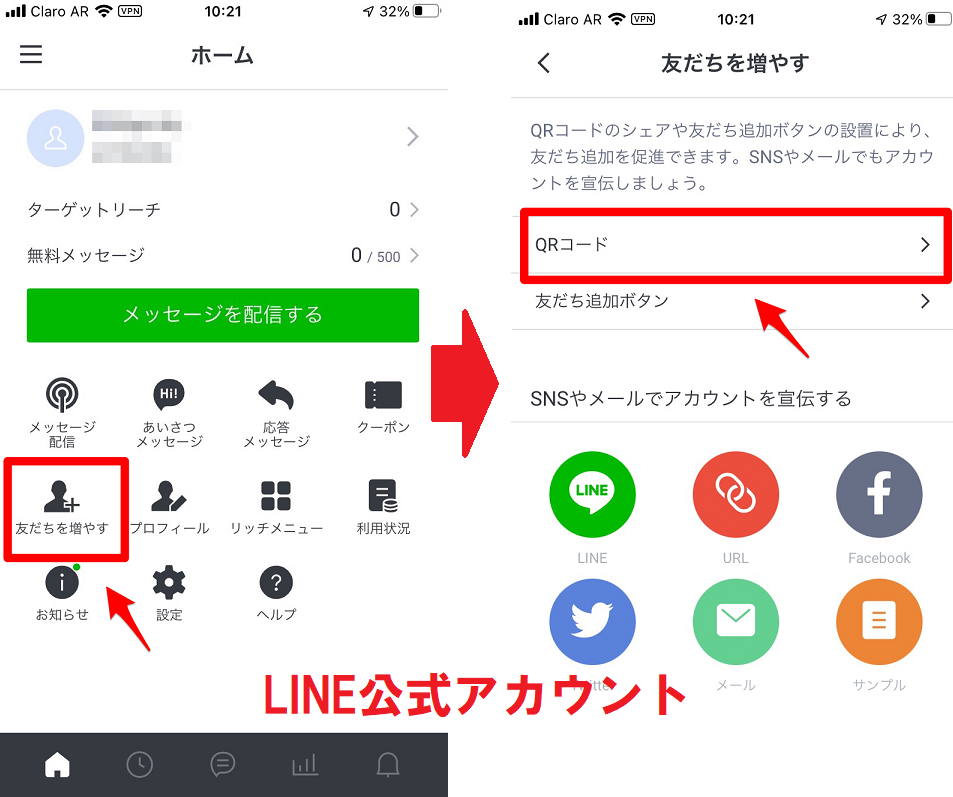
QRコードのみの印刷ならスマホがおすすめ
QRコードをプリントアウトする方法はいろいろありますが、名刺のようにいろいろな情報を入れる必要がなく、QRコードだけをプリントアウトしたいならスマホを使った方法がお勧めです。